La función Sello de usuario le permite registrar una imagen utilizada como sello de usuario. Coloque el original de la imagen que desea registrar como sello de usuario en el cristal de exposición.
El intervalo de tamaños de las imágenes de sello es de 10-297 mm (0,4-11,7 pulgadas) de alto y 10-432 mm (0,4-17,0 pulgadas) de ancho. Sin embargo, si el valor supera el valor máximo del área (5000 mm2, 7,75 pulgadas2), se corrige dentro del intervalo del área automáticamente.
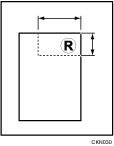
![]() : tamaño horizontal
: tamaño horizontal
![]() : tamaño vertical
: tamaño vertical
Se pueden almacenar en memoria hasta cuatro imágenes usadas frecuentemente.
![]()
Los sellos de usuario serán de un solo color aunque los originales sean a todo color.
![]() Abra la pantalla de configuración inicial.
Abra la pantalla de configuración inicial.
Al utilizar el panel de mandos estándar
Pulse la tecla [Herramientas usuario].
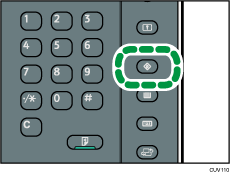
Al utilizar el Smart Operation Panel
Pulse [Inicio] (
 ) en la parte inferior central de la pantalla.
) en la parte inferior central de la pantalla.Pulse el icono [Herramientas usuario] (
 ) en la pantalla [Inicio].
) en la pantalla [Inicio].Pulse [Características máquina].
![]() Pulse [Caract.copiad./Doc. Server].
Pulse [Caract.copiad./Doc. Server].
![]() Pulse [Sello].
Pulse [Sello].
![]() Pulse [Sello de usuario].
Pulse [Sello de usuario].
![]() Pulse [Programar/Eliminar sello].
Pulse [Programar/Eliminar sello].
![]() Pulse el número de sello que desea programar.
Pulse el número de sello que desea programar.
![]() Introduzca el nombre del sello de usuario (hasta diez caracteres) con el teclado y, a continuación, pulse [Aceptar].
Introduzca el nombre del sello de usuario (hasta diez caracteres) con el teclado y, a continuación, pulse [Aceptar].
![]() Introduzca el tamaño horizontal del sello con el teclado numérico y, a continuación, pulse [
Introduzca el tamaño horizontal del sello con el teclado numérico y, a continuación, pulse [![]() ].
].
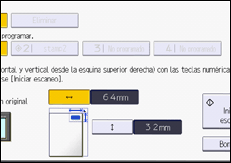
![]() Pulse
Pulse ![]() (Vertical).
(Vertical).
![]() Introduzca el tamaño vertical del sello mediante el teclado numérico y, a continuación, pulse [
Introduzca el tamaño vertical del sello mediante el teclado numérico y, a continuación, pulse [![]() ].
].
![]() Coloque el original para el sello de usuario en el cristal de exposición y, a continuación, pulse [Iniciar escaneo].
Coloque el original para el sello de usuario en el cristal de exposición y, a continuación, pulse [Iniciar escaneo].
![]() Cierre la pantalla de configuración inicial.
Cierre la pantalla de configuración inicial.
Al utilizar el panel de mandos estándar
Pulse la tecla [Herramientas usuario].
Al utilizar el Smart Operation Panel
Pulse [Herramientas usuario] (
 ) en la esquina superior derecha de la pantalla.
) en la esquina superior derecha de la pantalla.Pulse [Inicio] (
 ) en la parte inferior central de la pantalla.
) en la parte inferior central de la pantalla.
![]()
Si el número de sello se está utilizando, la máquina le pedirá si desea sobrescribirlo. Pulse [Sí] o [Parar].
No puede restaurar el sello sobrescrito.
Los números de sello con
 ya tienen ajustes en ellos. Los números de sello que no están registrados todavía se marcan como No programado.
ya tienen ajustes en ellos. Los números de sello que no están registrados todavía se marcan como No programado.Si desea obtener información sobre cómo introducir texto, consulte Cómo empezar.
